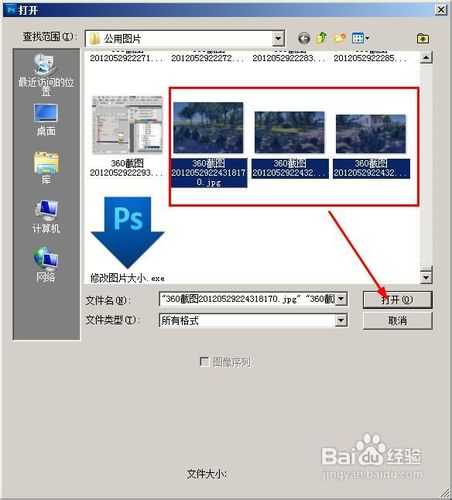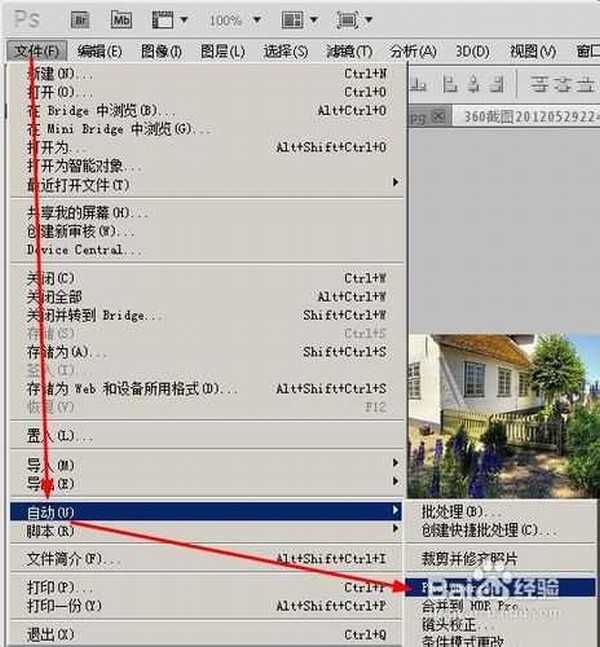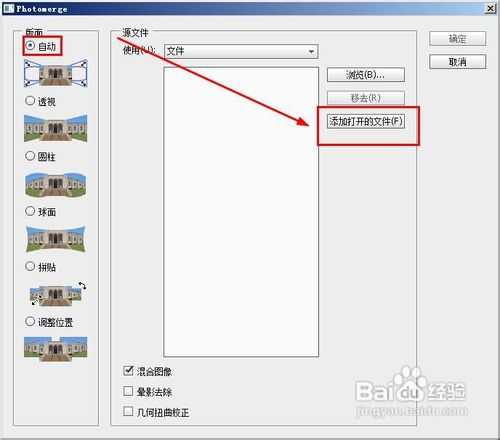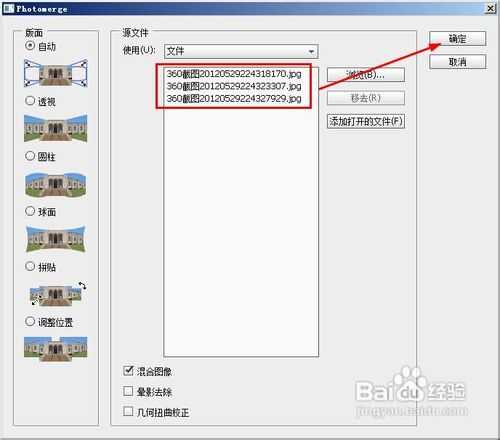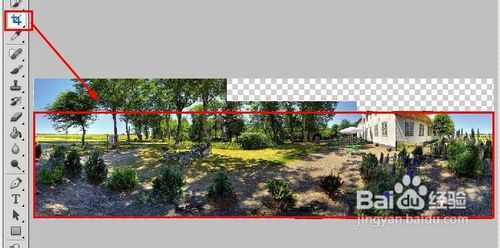金狮镖局 Design By www.egabc.com
如图所示下面的三张照片是一个场景的三个角度的照片,我们用ps软件可以将其制作成全景照片。方法就离利用ps中的图片合成功能。具体步骤如下:
1、打开ps以后,按下ctrl+o,选中这三张图,然后点击打开按钮,打开这三张图
2、在菜单栏执行:文件--自动--photomerge(下面的图片被挡了)
3、在打开的对话框中,我们勾选自动选项,然后点击【添加打开的文件】
4、我们看到打开的文件已经添加到这个列表中,我们点击确定按钮
5、等待几分钟,图片就拼贴到一起了,但是由于图片大小不同,仍然有一部分是残缺的
6、选中工具栏上面的剪切工具,然后画出一个矩形,将矩形之外的部分剪掉。
7、这就是最后做出来的全景照片了,是不是很酷呀。
标签:
全景照片
金狮镖局 Design By www.egabc.com
金狮镖局
免责声明:本站文章均来自网站采集或用户投稿,网站不提供任何软件下载或自行开发的软件!
如有用户或公司发现本站内容信息存在侵权行为,请邮件告知! 858582#qq.com
金狮镖局 Design By www.egabc.com
暂无photoshop如何制作全景照片的评论...
更新日志
2025年01月13日
2025年01月13日
- 小骆驼-《草原狼2(蓝光CD)》[原抓WAV+CUE]
- 群星《欢迎来到我身边 电影原声专辑》[320K/MP3][105.02MB]
- 群星《欢迎来到我身边 电影原声专辑》[FLAC/分轨][480.9MB]
- 雷婷《梦里蓝天HQⅡ》 2023头版限量编号低速原抓[WAV+CUE][463M]
- 群星《2024好听新歌42》AI调整音效【WAV分轨】
- 王思雨-《思念陪着鸿雁飞》WAV
- 王思雨《喜马拉雅HQ》头版限量编号[WAV+CUE]
- 李健《无时无刻》[WAV+CUE][590M]
- 陈奕迅《酝酿》[WAV分轨][502M]
- 卓依婷《化蝶》2CD[WAV+CUE][1.1G]
- 群星《吉他王(黑胶CD)》[WAV+CUE]
- 齐秦《穿乐(穿越)》[WAV+CUE]
- 发烧珍品《数位CD音响测试-动向效果(九)》【WAV+CUE】
- 邝美云《邝美云精装歌集》[DSF][1.6G]
- 吕方《爱一回伤一回》[WAV+CUE][454M]